Segregacja skrótów:
1. Tworzymy na pulpicie nowe foldery do skrótów o nazwach z odpowiadającymi im kategoriami np. "Filmy" - programy do odtwarzania filmów, "Muzyka" - programy do muzyki, "Internet" - do internetu itd.
2. Przenosimy skróty do folderów o odpowiedniej nazwie.
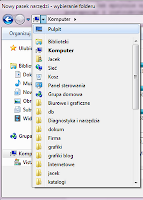 |
| Eksplorator Windows (Kliknij aby powiększyć) |
Tworzymy własny pasek zadań:
1. Klikamy prawym przyciskiem myszy na wolnym miejscu na pasku systemu windows na dole ekranu.
2. Z menu wybieramy "Paski narzędzi" a następnie klikamy lewym przyciskiem myszy na "Nowy pasek narzędzi..."
3. W nowym oknie zdjęcie po lewej wybieramy "Pulpit" a następnie wybieramy Nasz folder "Internetowe" na przykład po czym klikamy "Wybierz folder".
4. Nasz nowy pasek narzędzi już jest widoczny na dole po kliknięciu na symbol ">>" wyświetlą Nam się skróty w folderze "Internetowe".
5. Ukrywamy folder na pulpicie(jak ukryć folder).
Uwaga:
Te same kroki od 1 do 5 wykonujemy dla każdego paska narzędzi, który chcemy stworzyć. Mam nadzieję, że artykuł był przydatny i pozwoli zachować porządek na Waszych pulpitach.
Zobacz też:
| Modyfikacja Menu start Windows 7 | Jak usunąć plik - modyfikacja uprawnień | Jak oszczędzać transfer mobilnego internetu |
Brak komentarzy:
Prześlij komentarz